Pokud hledáte odpovědi na to, jak zjistit, zda vás někdo zablokoval, pak je tento průvodce určen právě vám. Zablokování někým na vašem iPhone může být nepříjemné, zvláště pokud nevíte, co se děje.
Není bolestnějšího pocitu, než když si připravíte zprávu nebo video, které budete sdílet s někým ve vašem seznamu kontaktů, abyste po dnech nebo týdnech zjistili, že vás zablokovali. Ještě horší je zavolat a čekat na odpověď, která nikdy nepřijde.
Zatímco zablokování někoho na zařízení iOS je snadné, je těžké určit, zda zablokoval vás. A protože tyto oznámení uživatelům neposílají, většina lidí pokračuje ve svém životě a myslí si, že je vše naprosto v pořádku. Naštěstí tento průvodce pokryje vše, co potřebujete vědět, abyste zjistili, zda jste blokováni. Takže bez dalších řečí se do toho pustíme rovnou.
Jak zjistit, zda někdo zablokoval vaše číslo na iPhone?
Někteří lidé žijí své životy, aniž by věděli, že vás blokují na měsíce. Pokud jste to vy, je čas tuto situaci ukončit a poznat lidi, kteří vás zablokovali. Lepší je, že existuje mnoho způsobů, jak tyto informace pro jistotu získat. Zde je několik z nich:
Zavolejte jim
Prvním krokem ke zjištění, zda vás někdo zablokoval, je zavolat mu. Tímto způsobem budete moci vědět, zda vás zablokovali nebo ne. To znamená, že budete muset hovor pečlivě sledovat, abyste věděli, zda vás nezablokovali, jak jste tušili. Zde je návod, jak to zjistit:
Zavolejte na číslo, o kterém máte podezření, že vás zablokovalo. Sledujte, zda telefon zazvonil obvykle nebo pouze jednou. Neblokují vás, pokud obvykle zazvoní a poté přejde do hlasové schránky. Pokud však váš hovor zazvoní pouze jednou, byli jste zablokováni.
Váš telefon může zazvonit pouze jednou, pokud má uživatel jiný hovor, když je telefon vypnutý a když je uživatel v místě s nízkou celulární sítí. Dávejte pozor, zda volají zpět, což by znamenalo, že obdrželi oznámení, nebo pokud ne, což znamená, že vás zablokovali.
Vypněte identifikaci volajícího a zavolejte osobě
Dalším neuvěřitelným způsobem, jak zjistit, zda vás blokují, je vypnout ID hovoru. Odtud můžete uživateli zavolat a zjistit, zda to prošlo. Tato metoda však bude relevantní pouze v případě, že jste zkusili standardní volání a neprošlo. Zde je návod, jak můžete tuto metodu úspěšně implementovat.
1. Přejděte do nastavení na vašem iOS zařízení.
2. Poté přejděte do sekce telefon.
3. Odtud přejděte na „Zobrazit moje ID volajícího“.
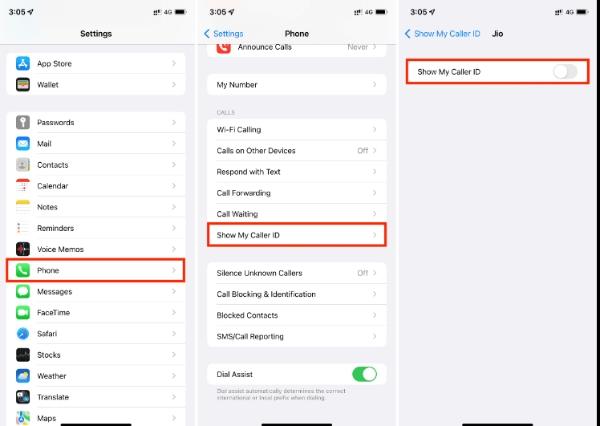
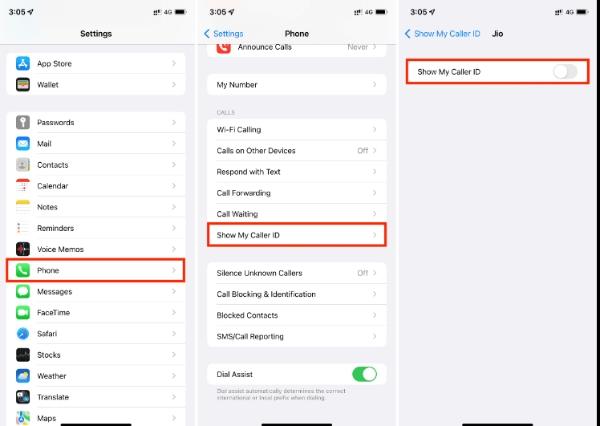
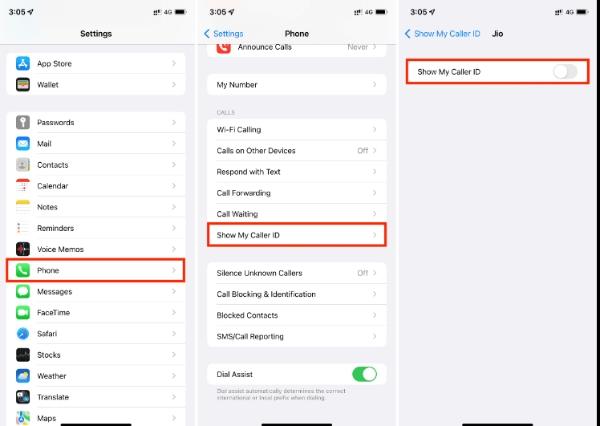
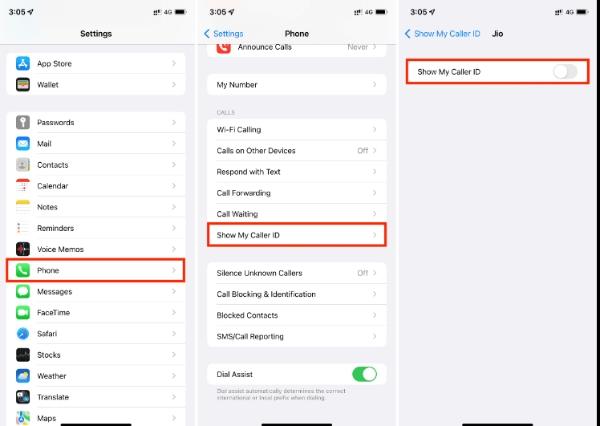
4. Vypněte jej pomocí přepínače.
5. Nyní zavolejte uživateli.
6. Uživatel neuvidí jméno volajícího. Můžete však zkontrolovat, zda telefon obvykle zvoní.
7. Pokud zazvoní nebo přijmou, byli jste zablokováni. Ale pokud zazvoníte jen jednou, jejich telefon je pravděpodobně vypnutý a nezablokovali vás.
Obejít režim nerušit
Pokud neustále voláte příteli nebo členovi rodiny, ale můžete je zastihnout, je možné, že jejich telefon je v režimu Nerušit. Chcete-li však zjistit, zda tomu tak je, musíte implementovat několik metod, které vás dovedou ke správné odpovědi. Níže jsou uvedeny kroky, jak obejít režim Nerušit:
1. Provádějte opakované hovory a zkontrolujte, zda jde přímo do hlasové pošty.
2. Pomocí jiného telefonu zavolejte a zjistěte, zda je odpověď stejná.
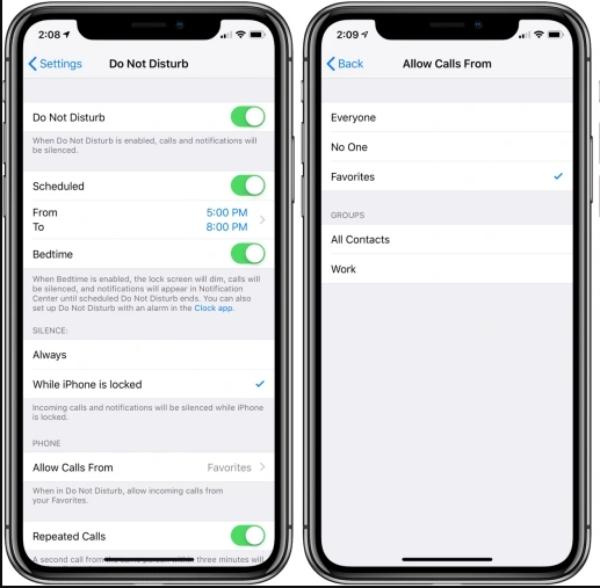
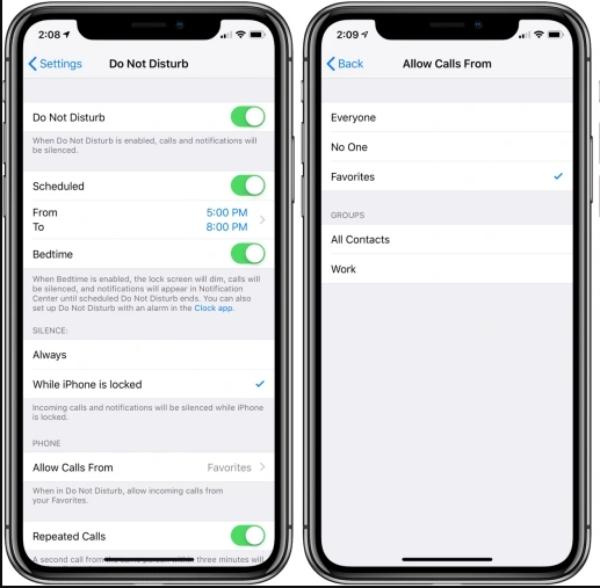
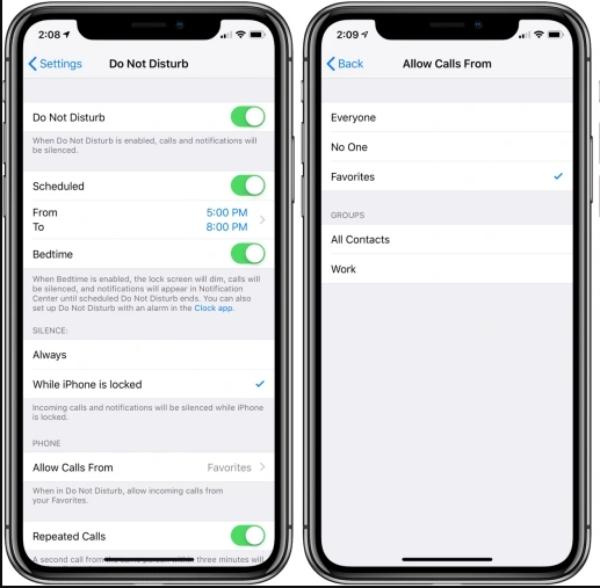
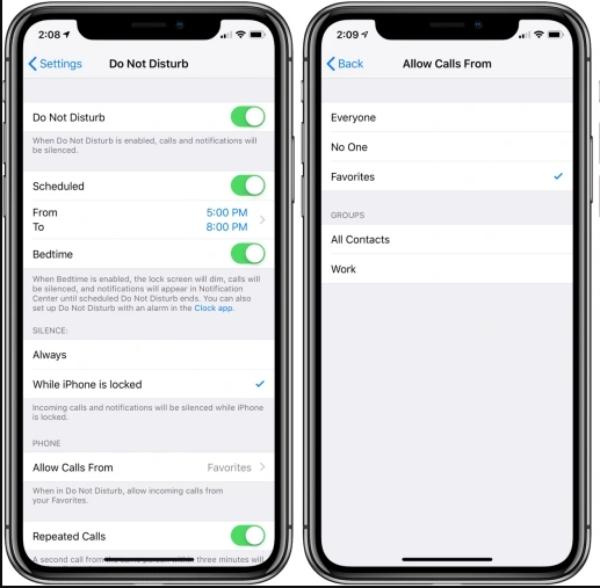
3. Počkejte nějakou dobu a zavolejte znovu pomocí jiného čísla. Předpokládejme, oznámení stejnou odpověď; máš dovoleno. Pokud však uživatel zavolá zpět na jiné číslo, budete zablokováni.
Zkuste jiné číslo nebo zařízení.
Vyzkoušení jiného zařízení nebo čísla je skvělý způsob, jak zjistit, zda vás neblokují. To znamená, že jste použili jiné číslo, o kterém uživatel neví, a pokusili jste se ho kontaktovat. Podle odpovědi budete vědět, zda vás blokují. Podívejme se na kroky, které můžete provést k dokončení tohoto procesu.
1. Najděte jiné číslo než to, které používáte.
2. Zavolejte uživateli.
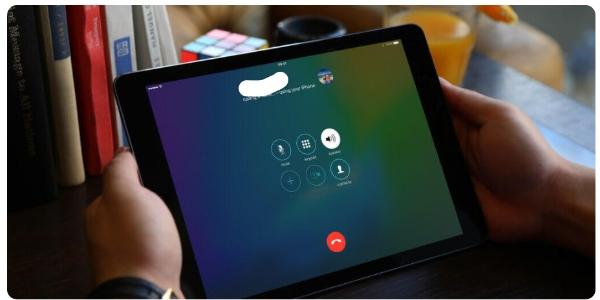
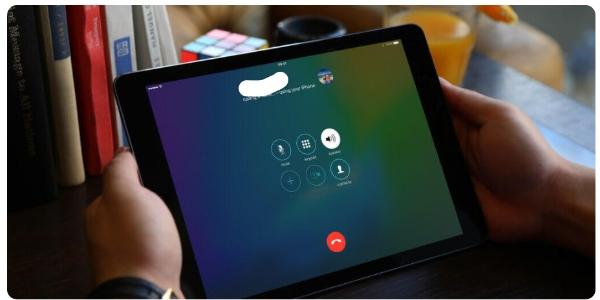
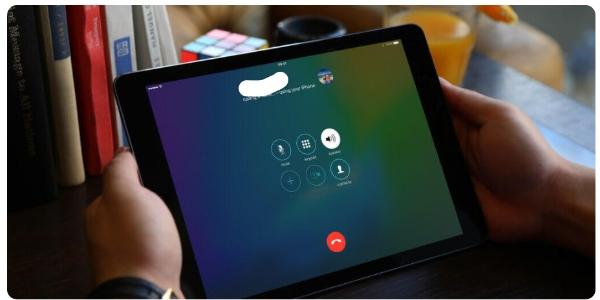
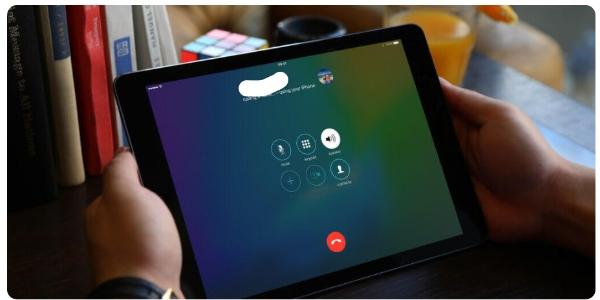
3. Zkontrolujte, zda jde okamžitě do hlasové pošty nebo zda obvykle zvoní.
4. Pokud jde do hlasové pošty, telefon uživatele je vypnutý a uživatel vás neblokuje.
5. Pokud ne, zablokují vás, pokud projde jiné číslo.
Maskujte své číslo
Pokud si nejste jisti, zda vás blokují, můžete své číslo zamaskovat a zjistit, zda váš hovor projde. Své číslo můžete maskovat, abyste věděli, zda vás blokují:
1. Připravte se na volání a vytočte *67 (kód *67 platí v USA a při mezinárodních hovorech do některých jiných zemí).
2. Nechte číslo uživatele následovat po tom, co jste vytočili.
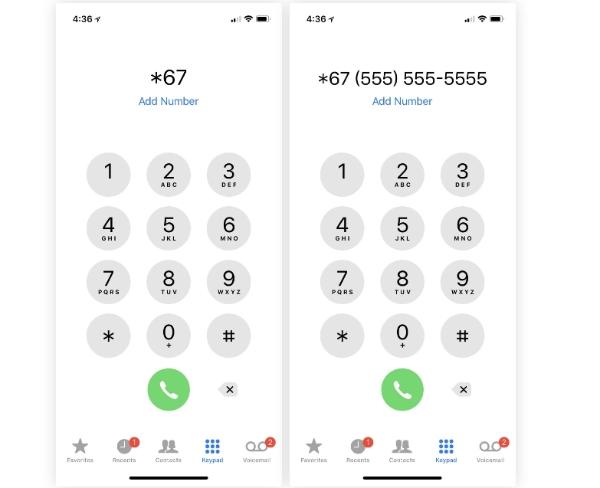
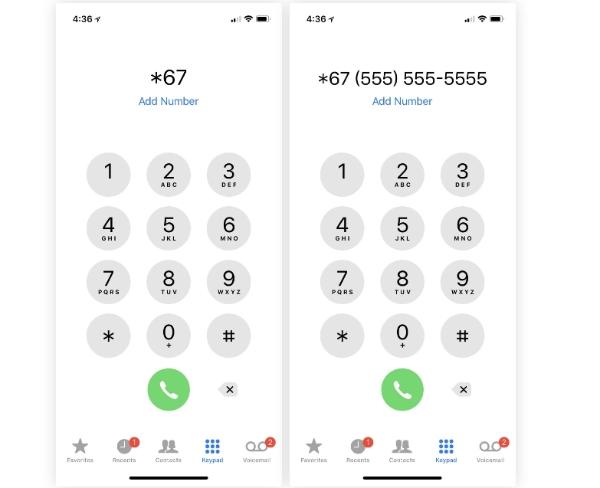
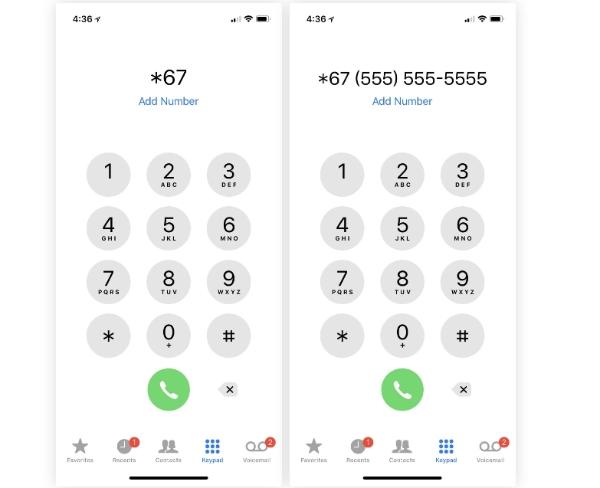
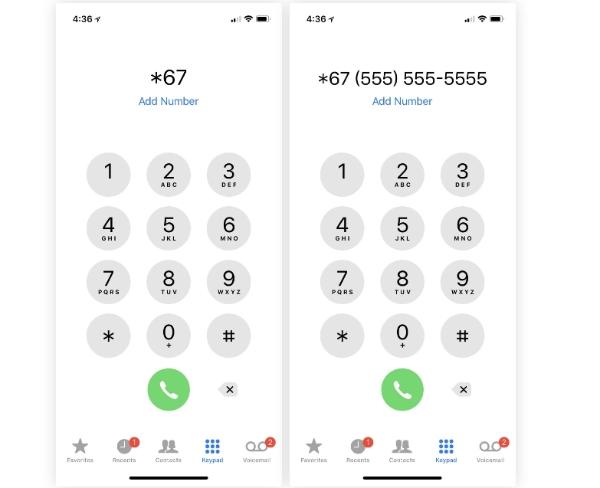
3. Pokud hovor projde touto metodou, byli jste zablokováni.
Automatické odpovědi
Na základě automatické odpovědi můžete také zjistit, kdo vás zablokoval. Ať už zavoláte nebo pošlete zprávu, existuje způsob, jak zjistit, zda jste byli zablokováni. Zde je návod, jak zjistit:
1. Zavolejte uživateli nebo pošlete zprávu.
2. Pokud doručím odpověď a oni jsou zaneprázdněni, obdrží automatickou zprávu.
3. Pokud však telefon zazvoní pouze jednou a vy jste již o uživateli neslyšeli, jste zablokováni.
Jak zjistit, zda vás někdo zablokoval ve zprávách iPhone?
Identifikace, zda jste byli zablokováni, je základní dovedností, kterou většina lidí postrádá. To vám pomoc zjistit stav vašeho vztahu s příjemcem a další kroky, které byste měli podniknout. Níže jsou uvedeny způsoby, jak zjistit, zda jste blokováni ve zprávách pro iPhone:
Odemkněte sílu rodičovské kontroly dnes.
Zkontrolujte stav doručení iMessage
Jakmile kliknete na „Odeslat“ na iMessage, musíte počkat několik minut, abyste zkontrolovali stav doručení. Stav doručení vám pomoc určit, zda byla zpráva „Doručena a přečtena“.
Pokud žádné takové známky nejsou, zablokovali vás. Může to však také znamenat, že zakázali sekci „Odesílat potvrzení o přečtení“. I když to nemusí nutně znamenat, že jste byli zablokováni, můžete se tak cítit, pokud na to nejste zvyklí.
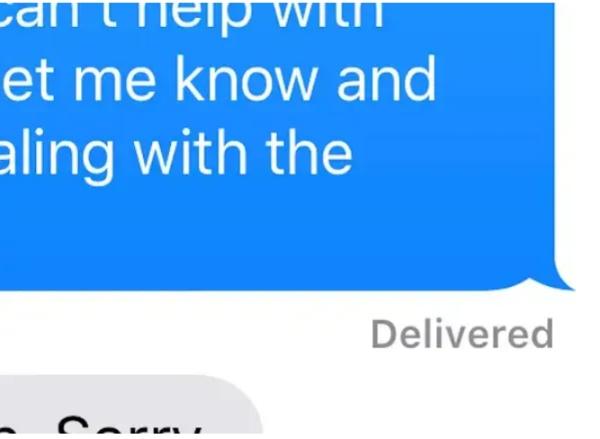
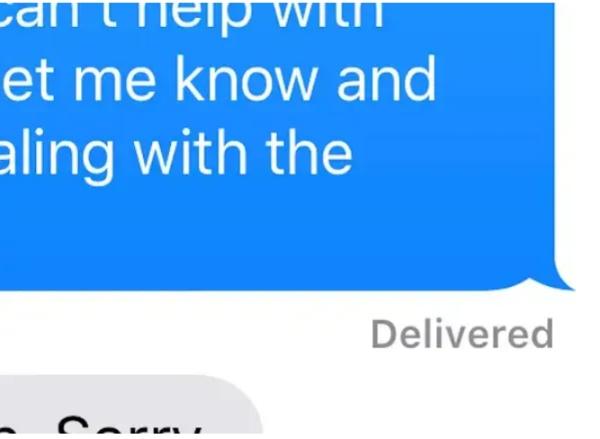
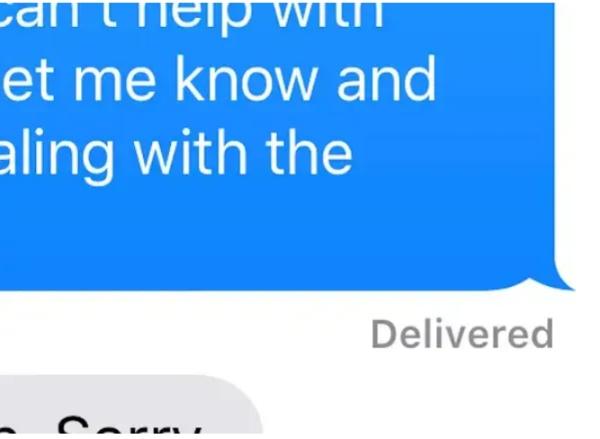
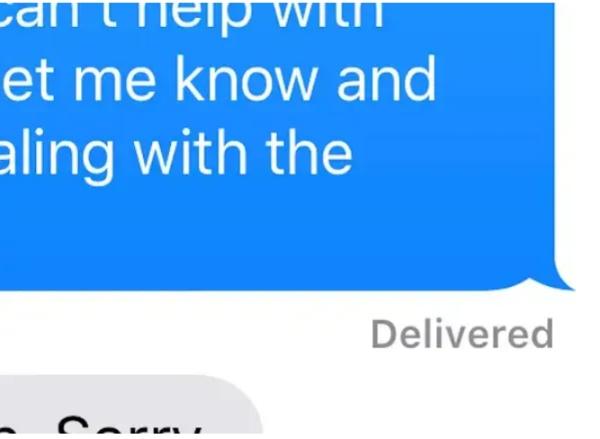
Zkontrolujte další aplikace pro zasílání zpráv
Chcete-li zjistit, zda vás blokuje, můžete použít jinou aplikaci pro zasílání zpráv, prostřednictvím které vy a uživatel komunikujete. Odešlete zprávu a poté sledujte odpověď nebo doručení. Byli jste zablokováni na druhém konci zprávy o doručení. Pokud však ne, nezablokovali vás a brzy se vám ozvou.
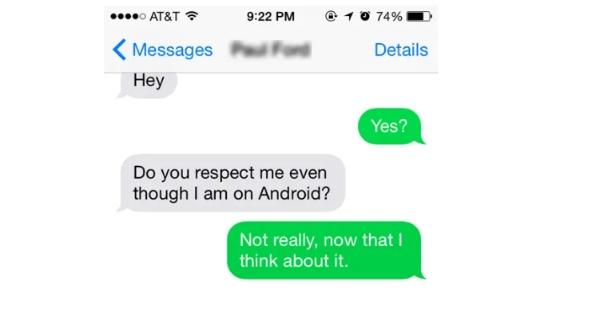
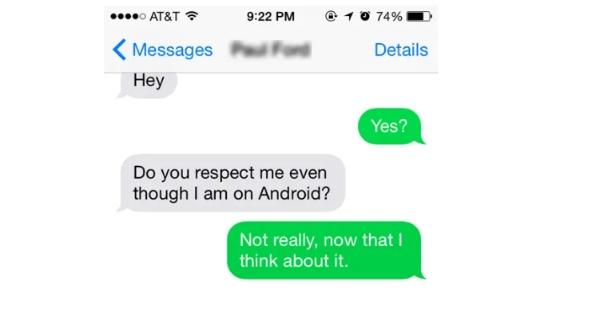
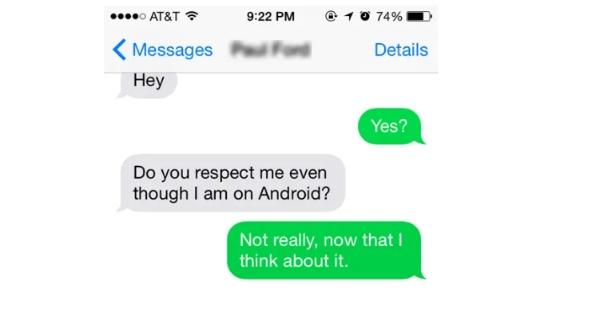
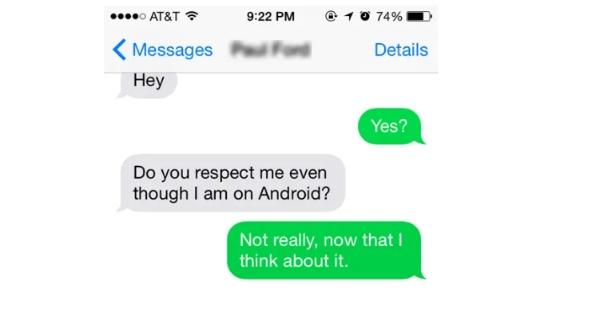
Zkontrolujte barvu textové bubliny
Když dva uživatelé, kteří jsou připojeni k internetu, používají ke komunikaci iMessage, je textová bublina vždy modrá. Pokud tomu tak není, zůstane vždy zelená. Dejte si tedy pozor, jestli se bublina s textem náhle nezbarví do zelena. Může se však stát, že přešli na Android nebo jsou offline, ale pokud to nějakou dobu zůstane, jste zablokováni.
Zkontrolujte zařízení, zda není něco v pořádku
Někdy jste se obávali, že příjemce nebere vaše hovory nebo nepřijímá vaše zprávy, když má váš telefon problém. Zkontrolujte nastavení a zkontrolujte, zda jsou všechna nastavení relevantní pro vaši každodenní činnost. Může se také stát, že aplikace pro zasílání zpráv nefunguje, takže tomu musíte dát čas.
Hovor na iPhone jde přímo do hlasové schránky.
Kdykoli zavoláte někomu, kdo vás zablokoval, zazvoní pouze jednou a poté přejde do hlasové schránky. Může to však znamenat, že jsou zaneprázdněni a zavolají později. Ale zablokují vás, pokud už nějakou dobu existuje odpověď. Pamatujte, že vaši zprávu stále neobdrží, když vás zablokují a vy zanecháte hlasovou zprávu.
Jak zablokovat číslo nebo kontakt na iPhone?
Někdy je zablokování požehnáním, pokud dostáváte spamové hovory nebo zprávy nebo když vás někdo napálil špatně a v budoucnu nevidíte žádné usmíření. Pokud jste to vy, můžete je na svém iPhone zablokovat.
Jak někoho zablokovat na iMessage?
Zablokovat někoho, s kým jste si vážně nerozuměli, nebo cizího člověka, který vám spamuje e-mailovou schránku, je poměrně snadné. Postupujte podle následujících kroků:
1. Otevřete aplikaci iMessage
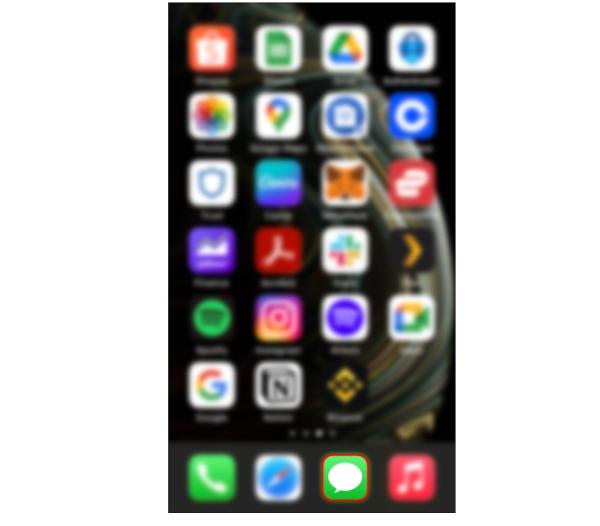
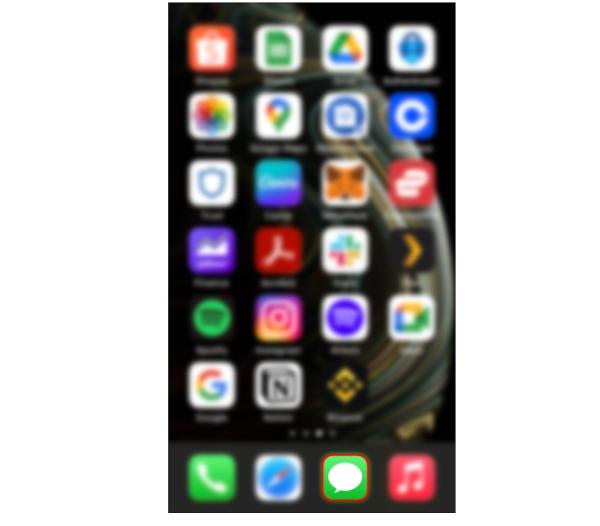
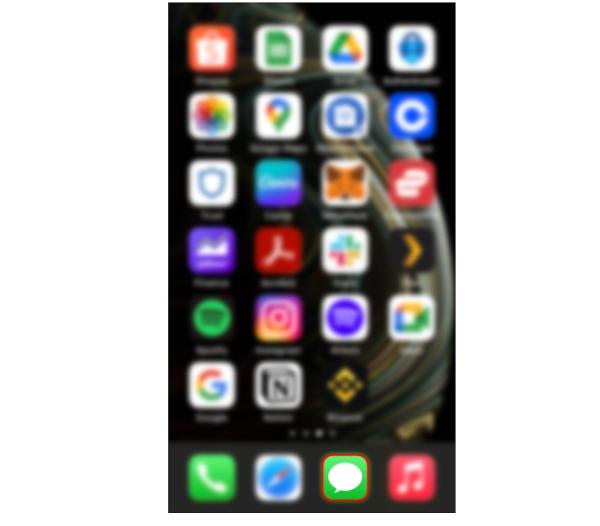
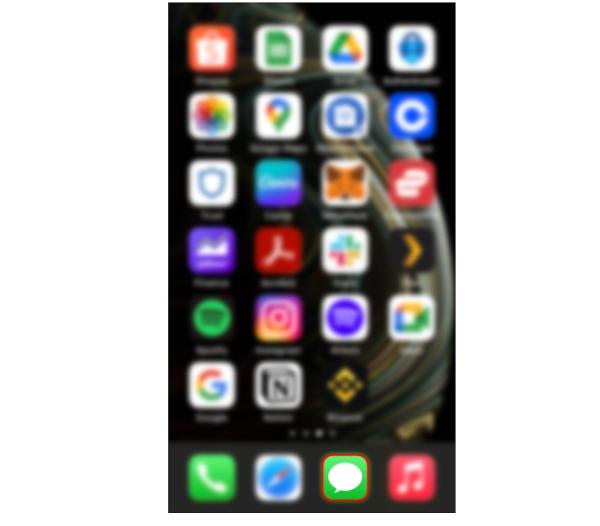
2. Přejděte do pole konverzace a vyberte osobu, kterou chcete zablokovat.
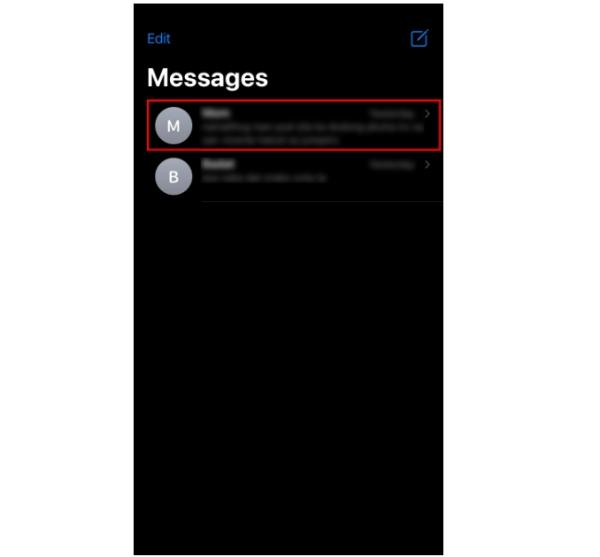
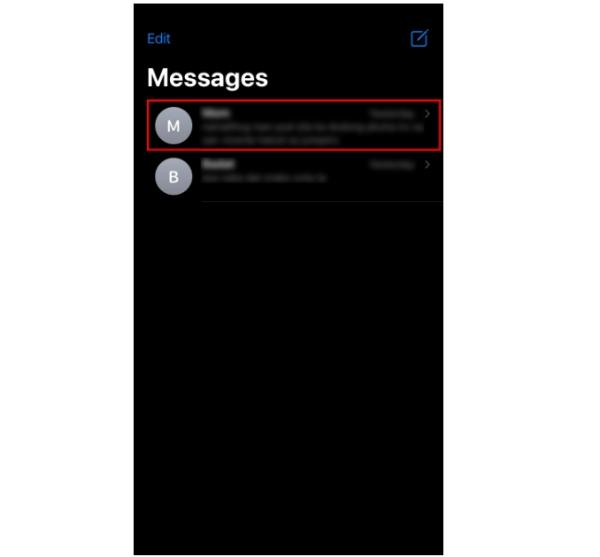
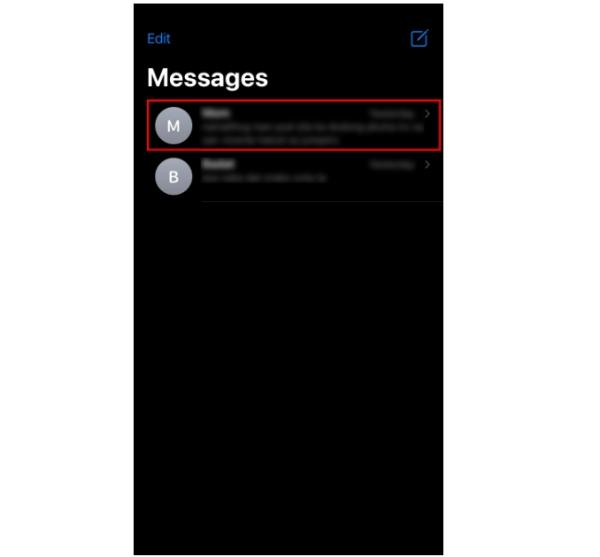
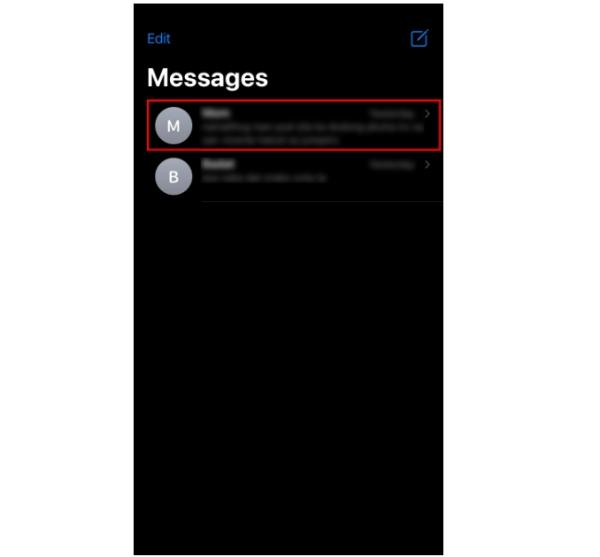
3. Klikněte na informační sekci přístupnou z profilu.
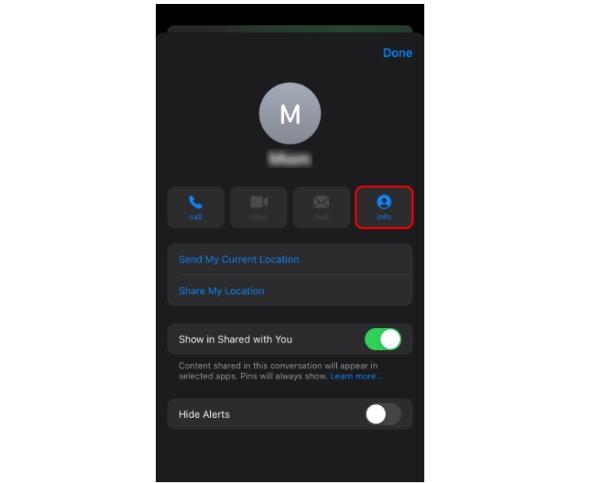
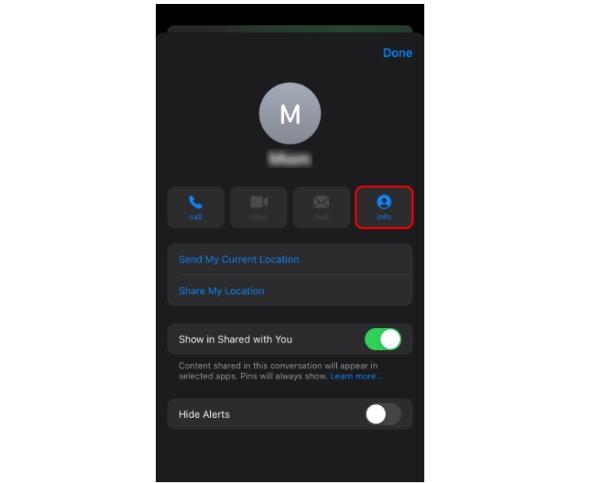
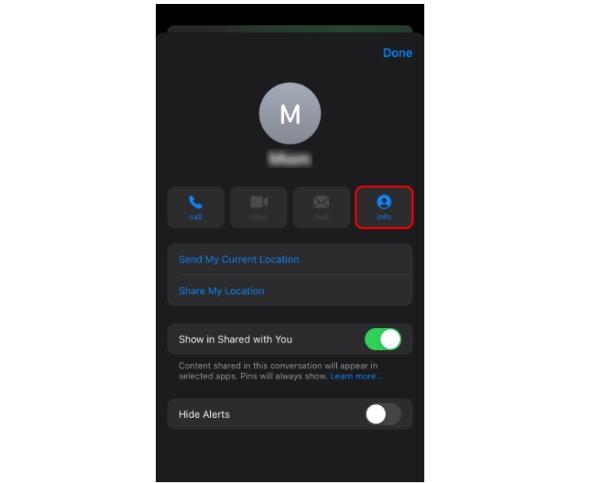
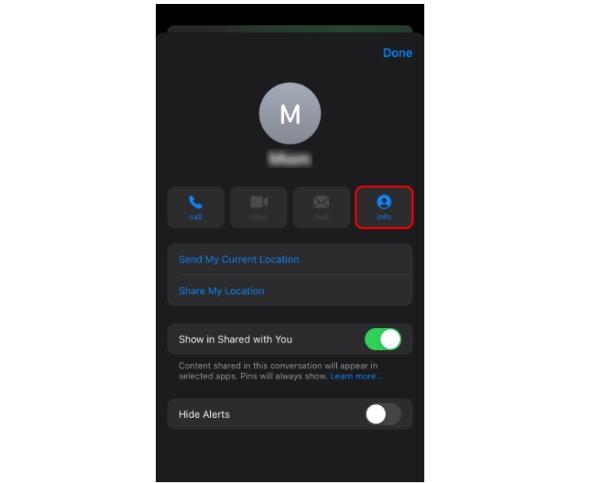
4. Přejděte dolů a klikněte na „Blokovat tohoto volajícího“.
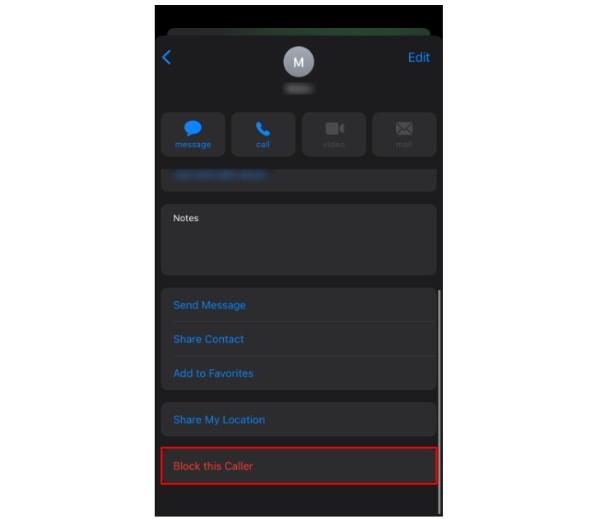
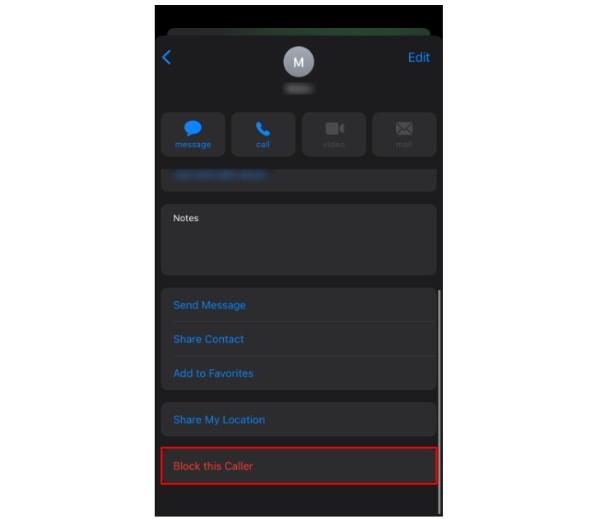
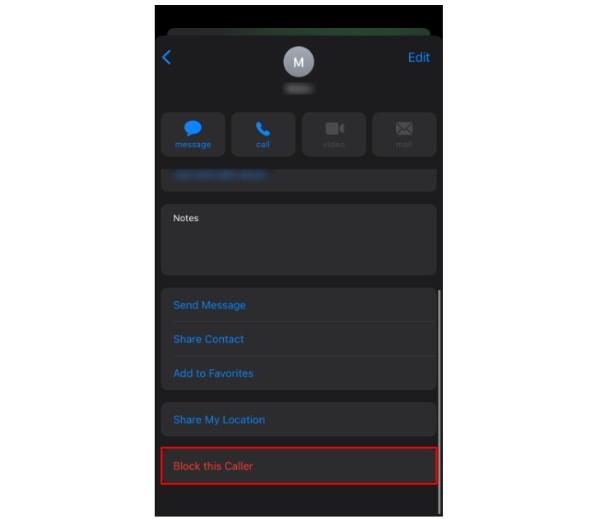
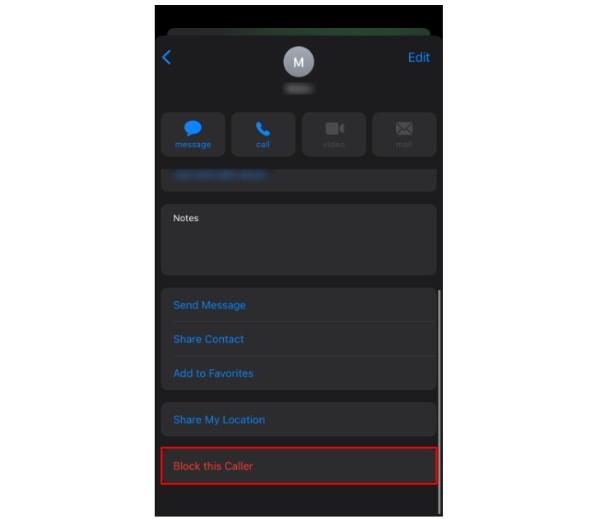
Jak zablokovat někoho v aplikaci Telefon na vašem iPhone?
Můžete také někoho zablokovat v aplikaci telefonu na vašem zařízení iOS. Pro dokončení tohoto procesu postupujte podle těchto jednoduchých metod:
1. Přejděte do telefonní aplikace.
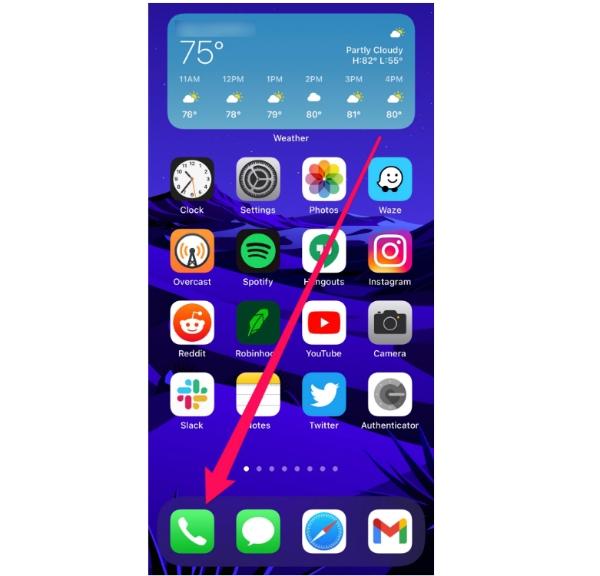
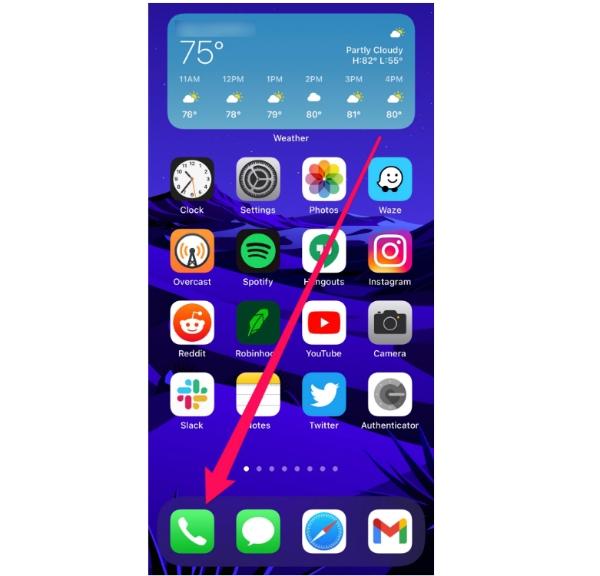
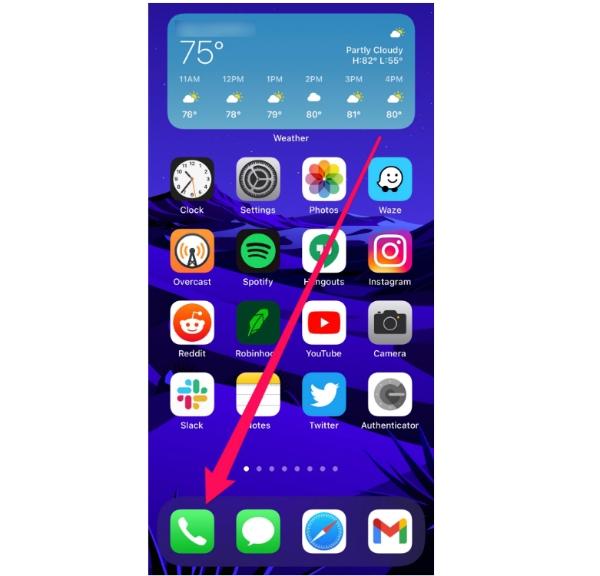
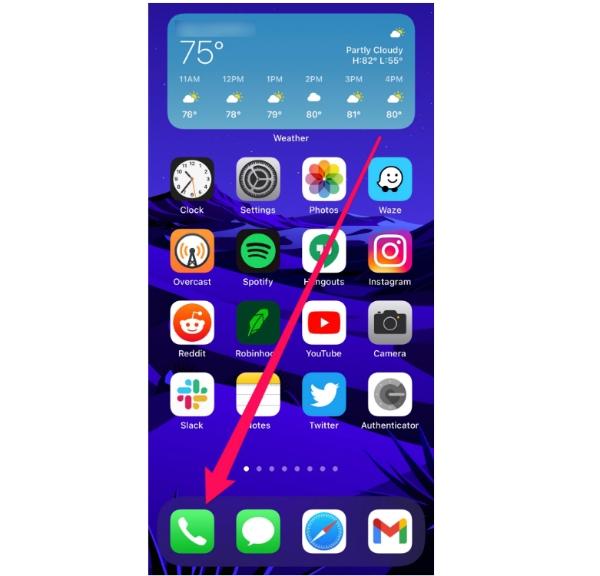
2. Klepněte na symbol „i“ vedle osoby, kterou chcete zablokovat.
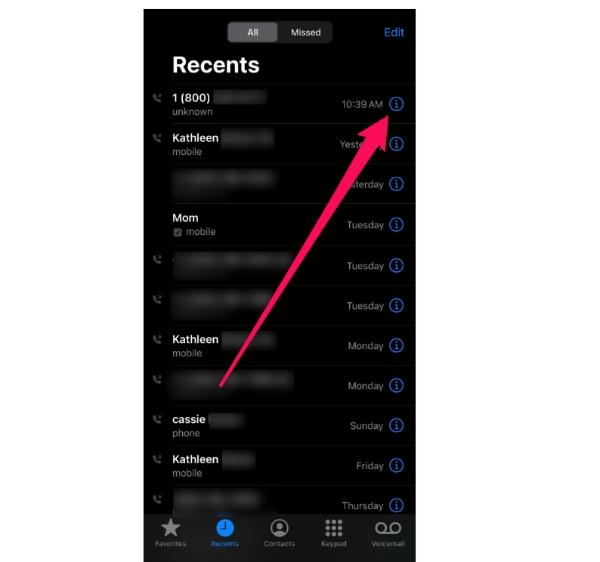
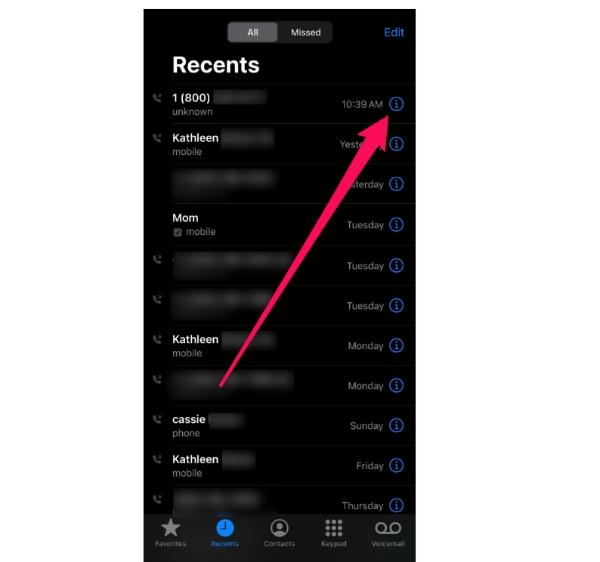
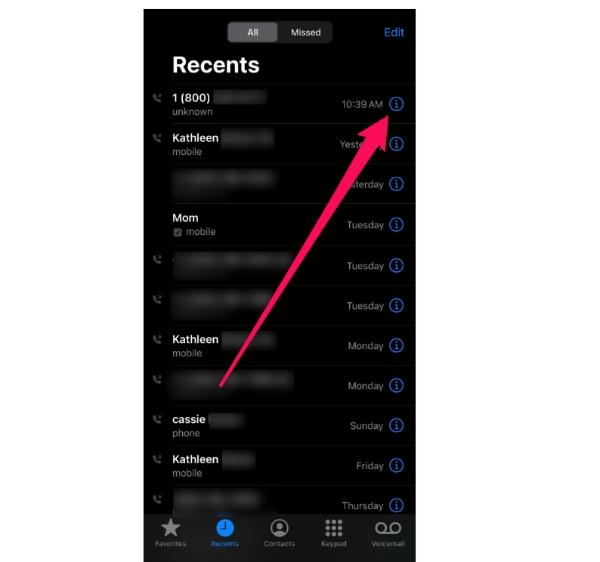
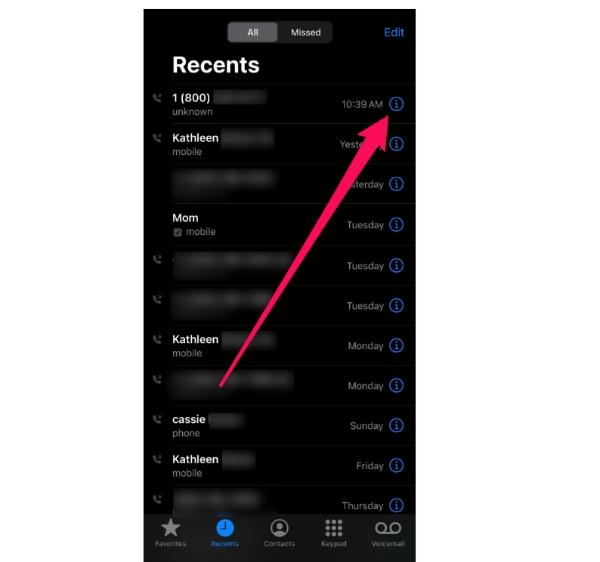
3. Přejděte dolů na možnost „Blokovat tohoto volajícího“.
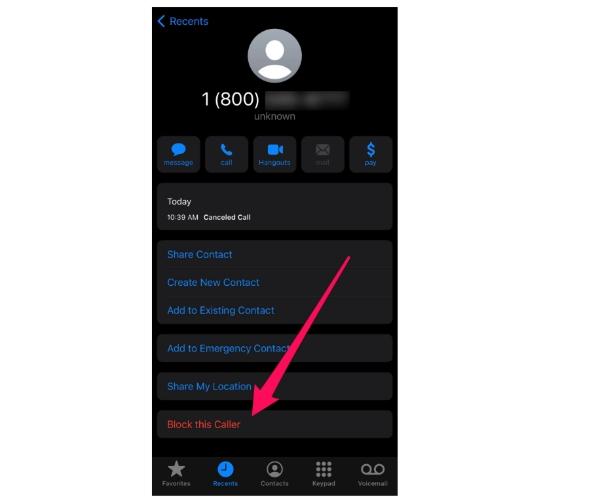
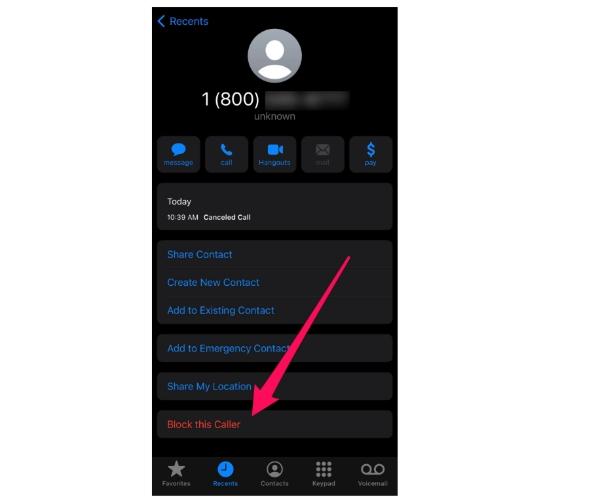
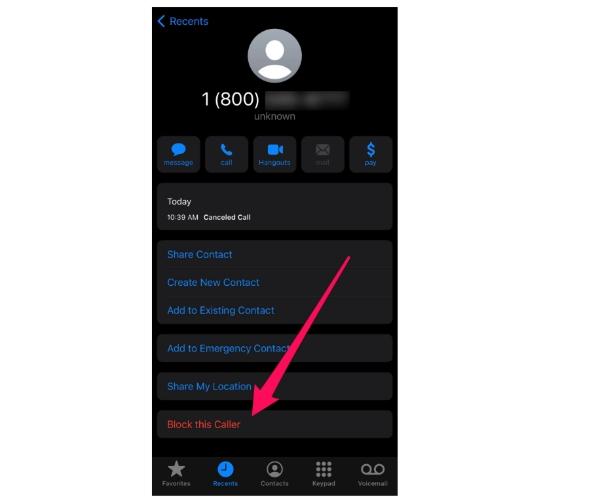
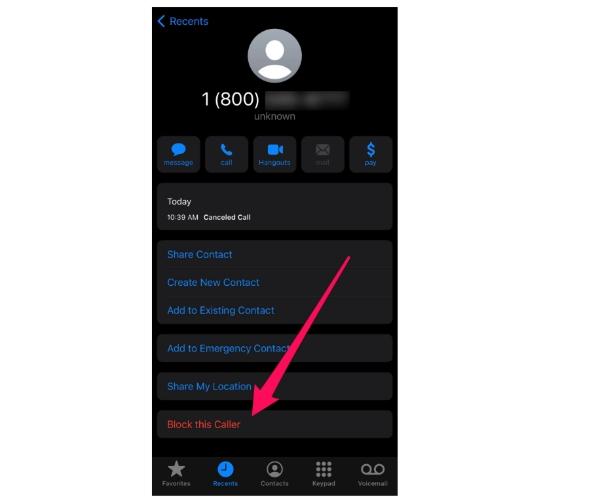
4. Klikněte na „Blokovat tohoto volajícího“.
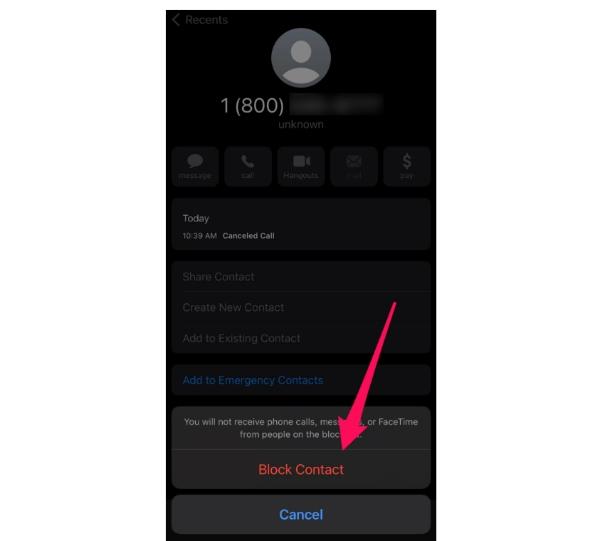
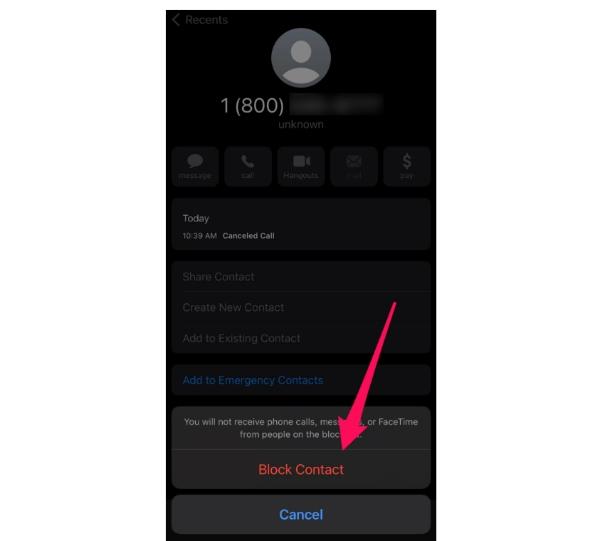
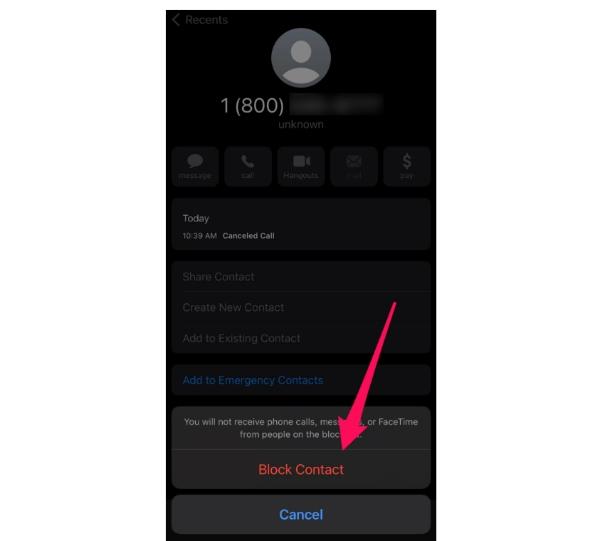
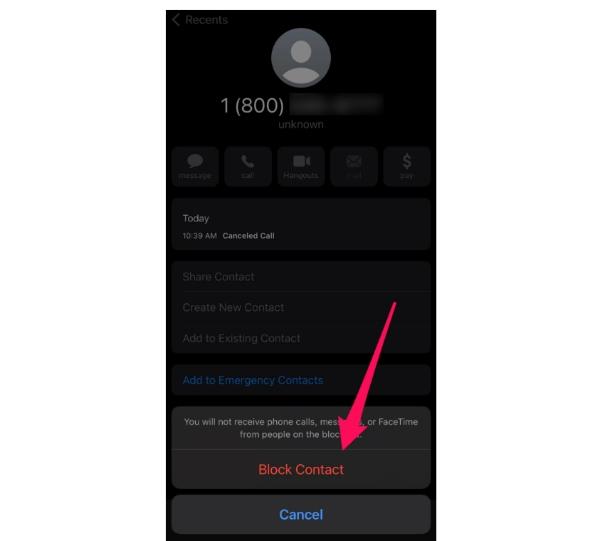
Jak zablokovat někoho v aplikaci FaceTime na vašem iPhone?
Pokud chcete někoho zablokovat v aplikaci FaceTime, můžete tuto techniku implementovat takto:
1. Na svém iOS zařízení přejděte do historie hovorů aplikace Facetime.
2. Vyberte informační tlačítko vedle osoby, kterou zablokujete.
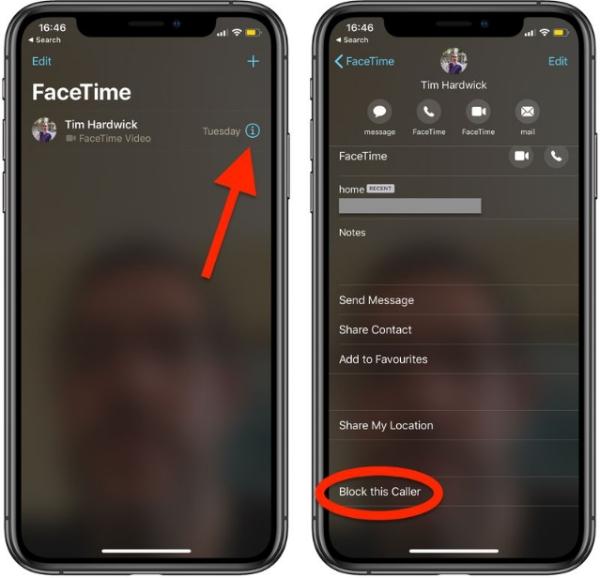
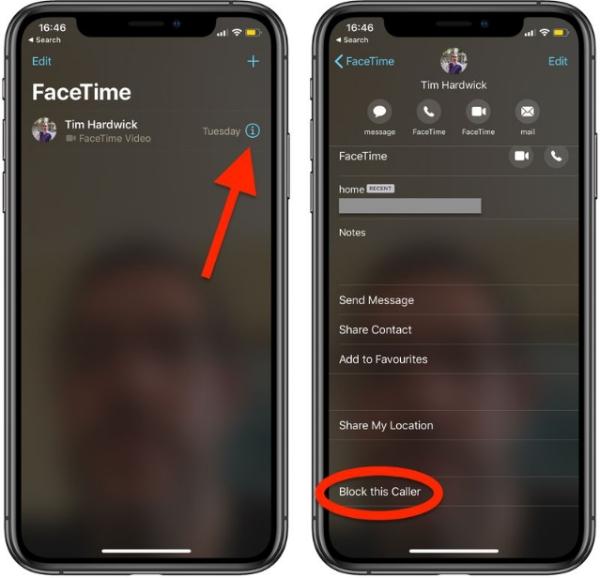
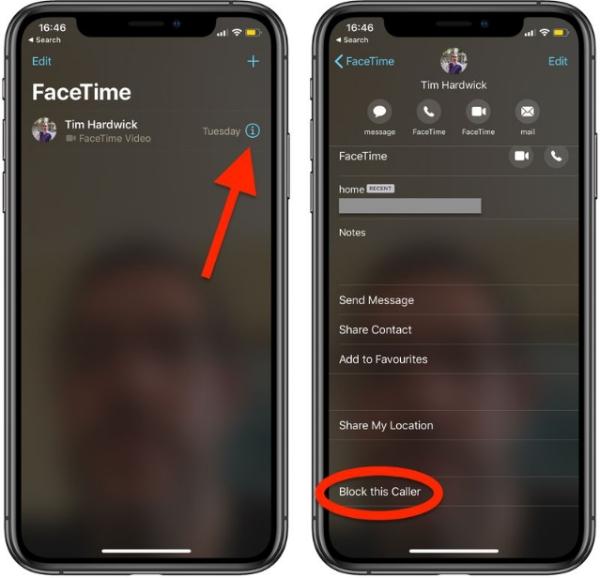
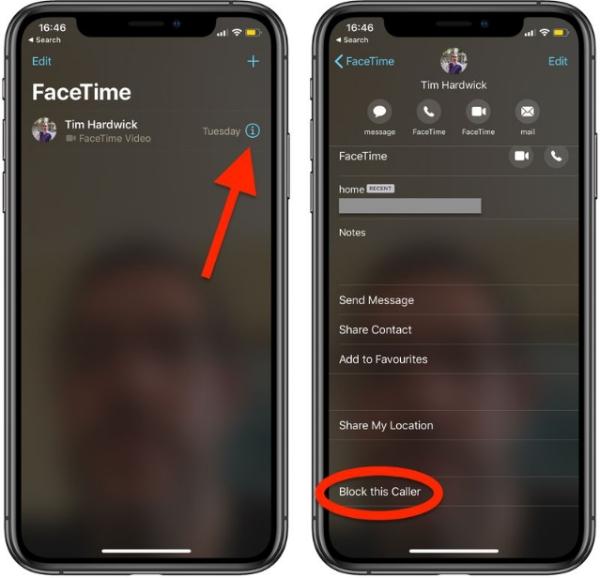
3. Klikněte na „Blokovat tohoto volajícího“.
4. Poté potvrďte stisknutím „Blokovat kontakt“.
Použijte FlashGet Kids k blokování nežádoucí aplikace
Pokud hledáte pokročilejší funkce blokování nebo rodičovské kontroly, FlashGet má vše, co potřebujete. Tato aplikace nabízí exkluzivní a komplexní funkce, které pomoc sledovat, s kým vaše děti mluví a jejich online aktivitu. Můžete jej také použít k blokování určitých uživatelů, se kterými nechcete komunikovat se svými dětmi. Zde jsou některé z jeho funkcí.
Blokování aplikací
Aplikace FlashGet Kids má neuvěřitelnou funkci, která uživatelům umožňuje blokovat konkrétní aplikace na zařízeních jejich dětí. Rodiče této pomoc mají výhradní kontrolu nad aplikacemi, které mohou děti používat a které jsou zakázané. Nastavte omezení, abyste okamžitě obdrželi upozornění, kdykoli se vaše děti pokusí otevřít konkrétní aplikaci.
Flexibilita pravidel blokování
Použitím Aplikace FlashGet Kids je zážitek, který vám změní život, protože vám pomoc mít větší kontrolu nad funkcí blokování aplikací na zařízení vašeho dítěte. Poskytuje vám přístup a pravomoc nad blokováním času a omezeními, když děti dělají domácí úkoly a ve třídě. Můžete také omezit internetová omezení aplikací, abyste zajistili, že se ve škole soustředí.
Funkce omezení
Omezující funkce FlashGetpomoc rodičům omezit obsah, který jejich děti konzumují. Umožňuje rodičům nastavit kategorii blokování aplikací, která pomoc zvýraznit různé aplikace. Navíc to pomoc s blokovat aplikaci oznámení , které rozptyluje děti při pokusu o soustředění.
Nejčastější dotazy
Co se stane, když zavoláte někomu, kdo vás zablokoval na iPhone?
Když zavoláte někomu, kdo vás na svém iOS zařízení zablokoval, zazvoní pouze jednou. Odtud bude hovor přesměrován do hlasové schránky. Pamatujte, že zatímco hovor bude odeslán do hlasové schránky, uživatel zprávy neobdrží, zejména pokud vás zablokoval.
Co se stane, když pošlu iMessage někomu, koho jsem zablokoval?
Pokud někoho zablokujete, pošlete mu zprávu; to nedostanou. Ačkoli to může ukazovat, že zpráva byla odeslána, neobdrží žádné upozornění. Pokud musíte odeslat zprávu, budete je muset nejprve odblokovat, aby dostali oznámení .
Pokud mě někdo zablokuje, mohu přesto odeslat zprávu iMessage?
I když můžete stále odeslat zprávu, i když jste blokováni, oni ji neobdrží. To znamená, že budete muset najít jiný způsob, jak je kontaktovat, buď jim zavoláte tak, že skryjete ID volajícího, nebo použijete jinou platformu pro zasílání zpráv, přes kterou jste nebyli zablokováni.
Pokud mě někdo zablokuje na svém telefonu, mohu poslat iMessage na jeho Mac?
Ne, nebudete moci odeslat iMessage na něčí Mac, pokud vás zablokuje na svém telefonu. Když vám někdo zakáže zákaz, ovlivní to všechny Macy a další zařízení s nimi spojená Apple ID. Nedostanou žádné zprávy, které se jim pokusíte odeslat, ani žádné upozornění nebo zpětná vazba na vaše zprávy.
Může někdo zablokovat moje texty, aniž by zablokoval moje telefonní hovory?
Ano, znamená to, že zablokovali příchozí zprávy z vašeho čísla nebo určitých služeb zasílání zpráv, když se někdo rozhodne zablokovat vaše textové zprávy, ale ne vaše telefonní hovory. Žádné textové zprávy, které odešlete, nebudou odeslány ani přijaty osobou, která použila blokování, a to i v případě, že může stále povolit telefonické hovory na jejich zařízení.

